用Outlook Express收发电子邮件可设置如下(以中文版Outlook Express 6为例):
· 首先设置邮件帐号:打开Outlook Express后,单击菜单栏中的“工具”,然后选择“帐号”;
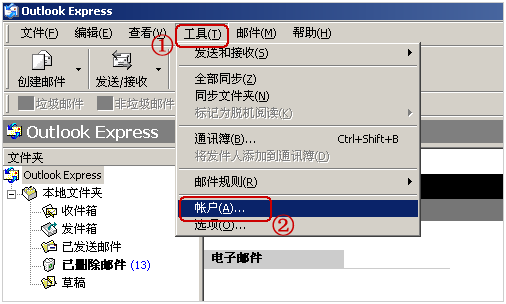
· 点击“邮件”标签,点击右侧的“添加”按钮,在弹出的菜单中选择“邮件”;
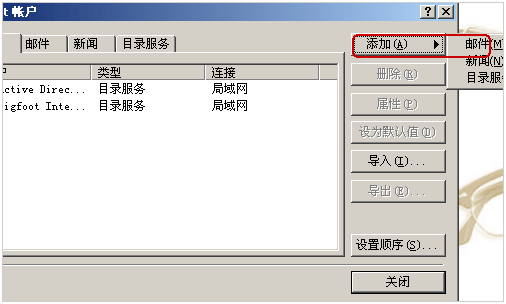
· 在弹出的对话框中,根据提示,输入您的“显示名”,然后点击“下一步”;
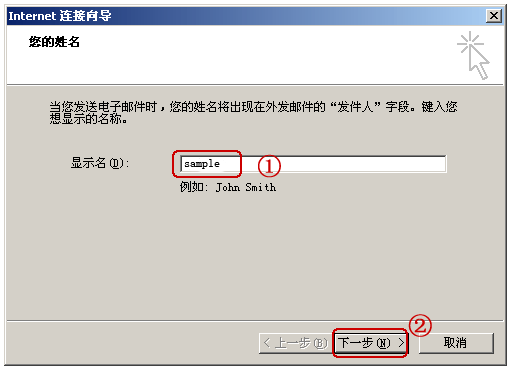
· 输入您的电子邮件地址,***@gdvnet.com ,然后点击“下一步”;
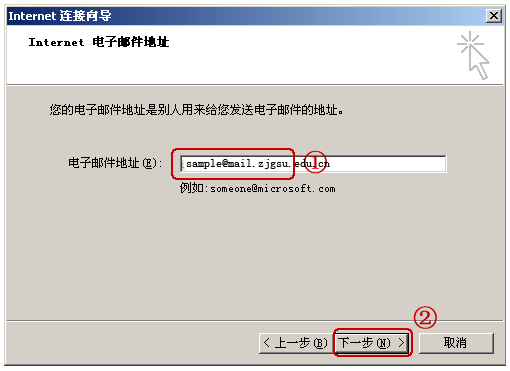
· 邮件接收服务器选择POP3
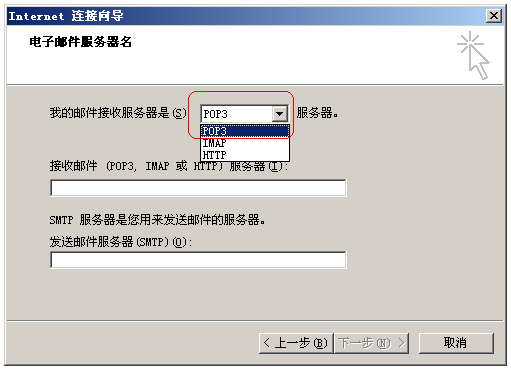
· 选择POP3服务器:
请输入您邮箱的的POP3和SMTP服务器地址后,再点击“下一步”;
POP3服务器:mail.zjgsu.edu.cn
SMTP服务器:mail.zjgsu.edu.cn
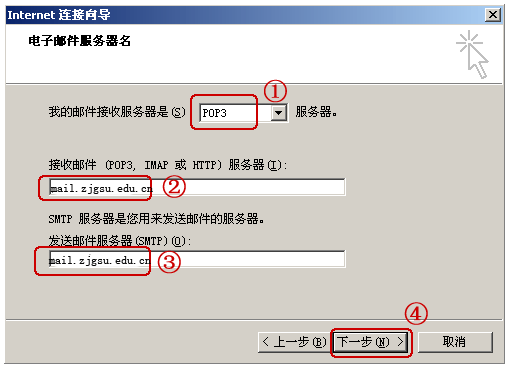
· 输入您邮箱的帐号名及密码(帐号只输入@前面的部分),再点击“下一步”;
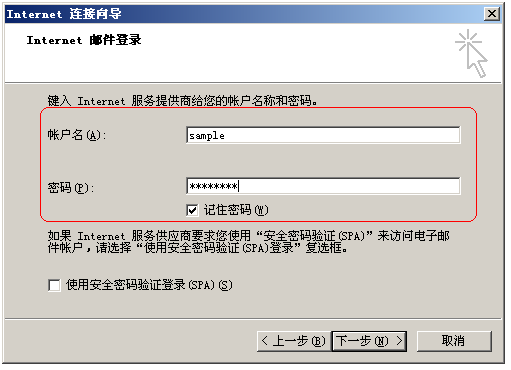
· 单击“完成”按钮保存您的设置;
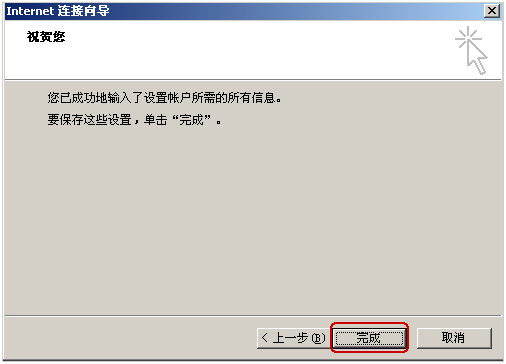
· 别忘记设置SMTP服务器身份验证:在“邮件”标签中,双击刚才添加的帐号,弹出此帐号的属性框;
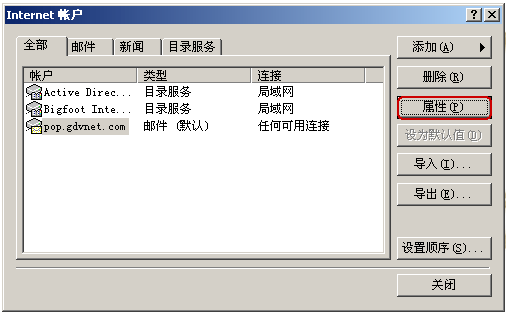
· 请点击“服务器”标签,然后在下端“发送邮件服务器”处,选中“我的服务器要求身份验证”选项,并点击右边“设置”标签,选中“使用与接收邮件服务器相同的设置”;
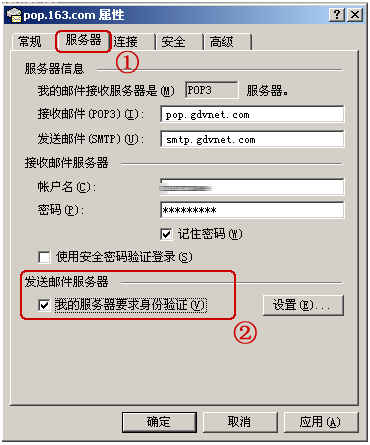
· 如需在邮箱中保留邮件备份,点击“高级”,勾选“在服务器上保留邮件副本”;
注:如您选用了“IMAP”服务器,可将“此服务器要求安全链接(SSL)”打勾,这样所有通过IMAP传输的数据都会被加密,从而保证通信的安全性;
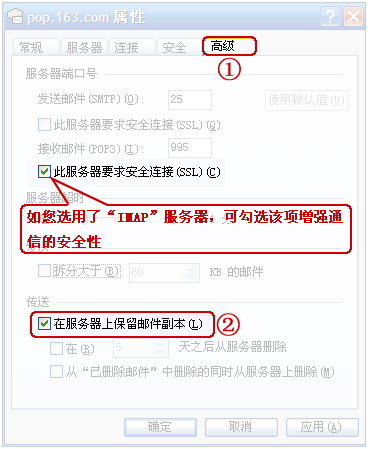
· 点击“确定”,然后“关闭”帐户框,现在设置成功!点击主窗口中的“发送接收”按钮即可进行邮件收发

